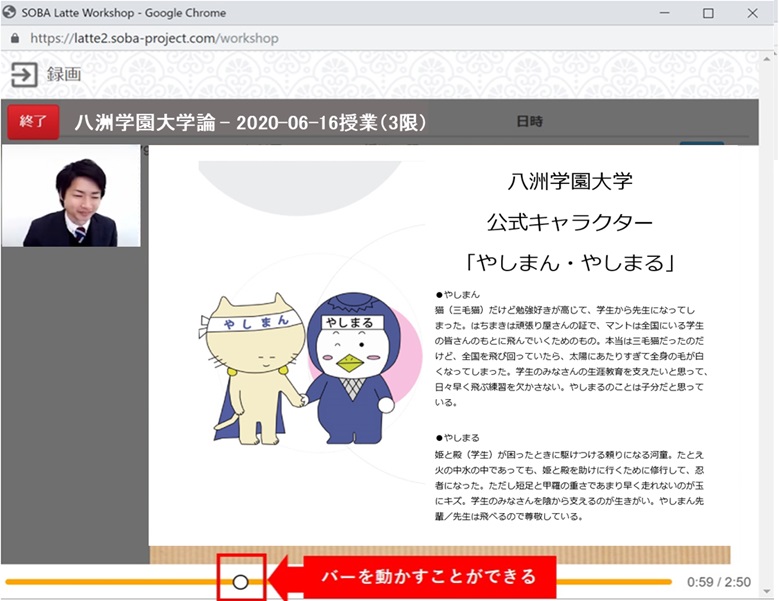受講方法(来校受講)
受講料納入を済ませた方、あるいは申込段階で「当日現金」を指定された方は開講日時の10分前までに八洲学園大学 2階の大学事務局受付までお越しください。当日の資料をお渡しし教室をご案内いたします(※「当日現金」での支払い希望の方はお釣りがでないようご準備ください)。
受講方法(インターネット受講)
受講料納入を確認できましたら受講に必要なIDとパスワードを発行します。以下に従い当日受講ください。
| STEP1 | SOBA e-collegeへログインする | ||||||||||
下記「SOBA e-collegeログイン」から、メールでご案内するID・パスワードでログインしてください。
※「SOBA e-college」はGoogleChromeのみ対象です。パソコン推奨環境はこちらをご覧ください。
※下記の画像はすべてイメージです。実際と異なる場合がありますのでご了承ください。
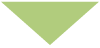
| STEP2 | 「受講確認教室」で確認を行う | ||||||||||
「SOBA e-college」ログイン後に表示される「受講確認教室」では、下記時間帯に画像と音楽を配信しています。視聴できれば受講確認はOKです。 平日9:00~18:00 土日祝9:00~17:00 ※時期により変更する場合があります。

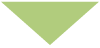
| STEP3 | 教材をダウンロードする | ||||||||||
①「SOBA e-college」ログイン後、「履修」から「履修科目」をクリックしてください。

②受講予定の講座名を選択し「→教材」をクリックしてください。
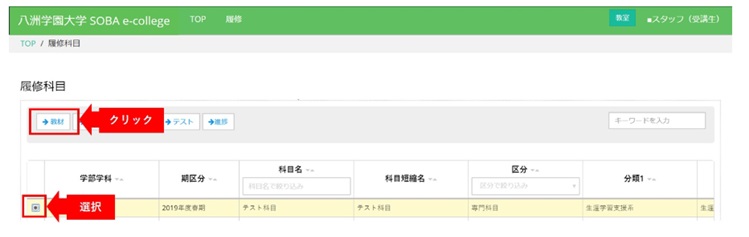
③「ダウンロード」をクリックしてください。
※ダウンロードされる場所はお使いのパソコンにより異なります。
※開講2~3日前を目途にアップロードされます。教材がない講座もあります。
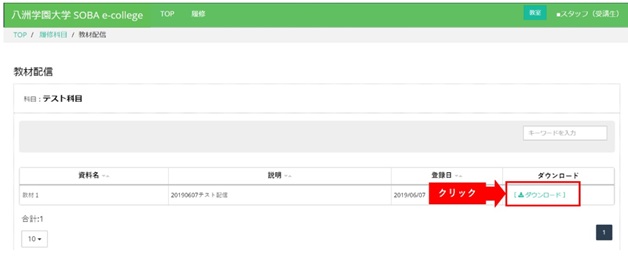
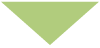
| STEP4 | 授業画面を開く | ||||||||||
①「SOBA e-college」ログイン後、画面右上の「教室」をクリックしてください。

②画面が開いたら、「本日のライブ授業」をクリックしてください。

③受講する講座名の下にある日程をクリックしてください。
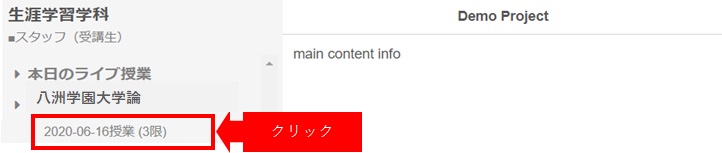
④画面右上に出てくる「入室」をクリックしてください。
※画面下部でチャット入力ができます。授業画面とチャット画面を2つ表示させてください(ページ下「講義中の受講画面イメージ)を参照」。講師からチャット入力を求められたり、講義内容で不明な点があればチャットにご入力ください。
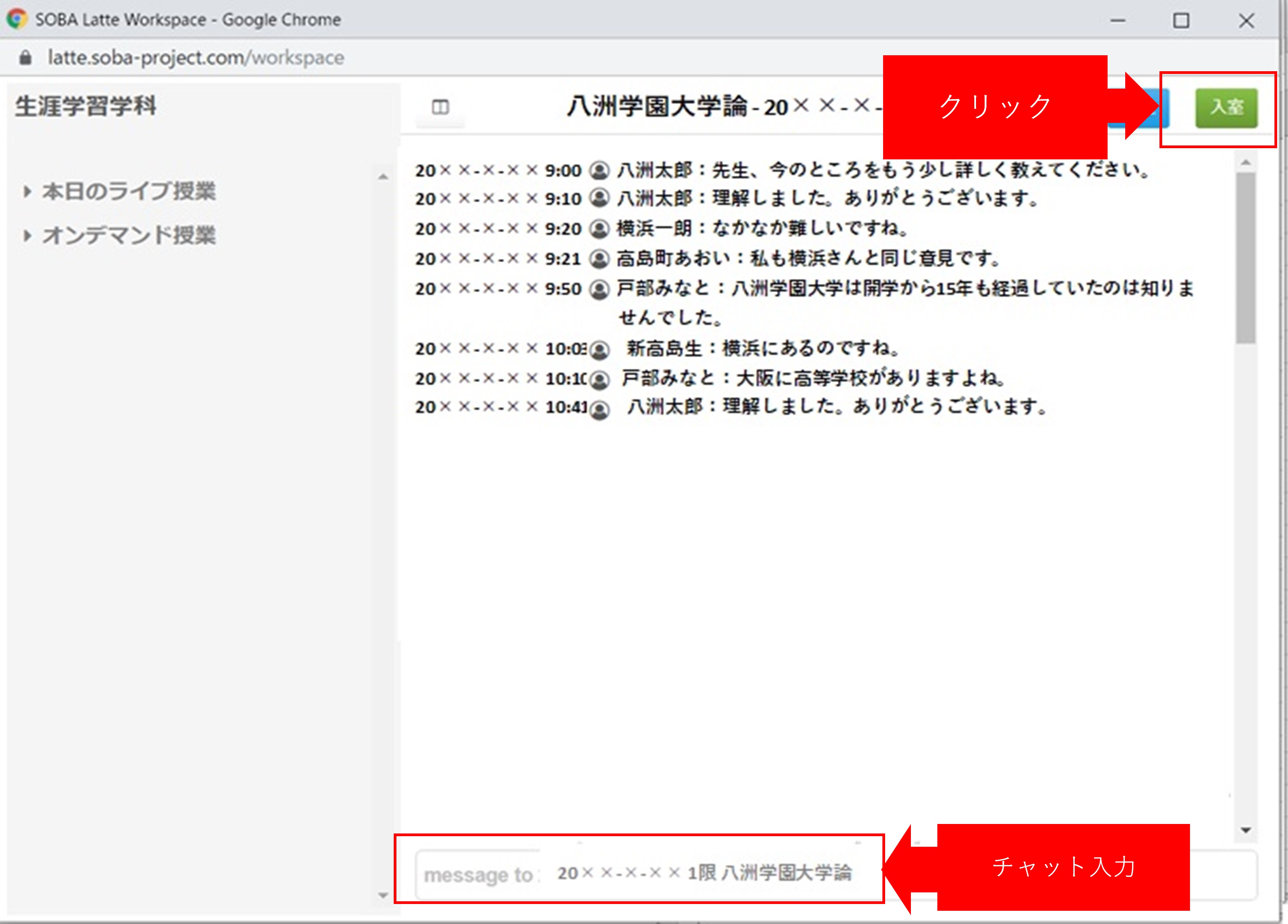
⑤開始時刻になると画面が表示されます。画面左側でライブ受講している方の名前が表示されます。
※画面を一定時間操作しないと、出席管理システムが働きます(名前の横に赤文字で(退席中)と表示されます)。表示された場合は、画面左下「理解度チェック」のいずれかのボタンを押してください。
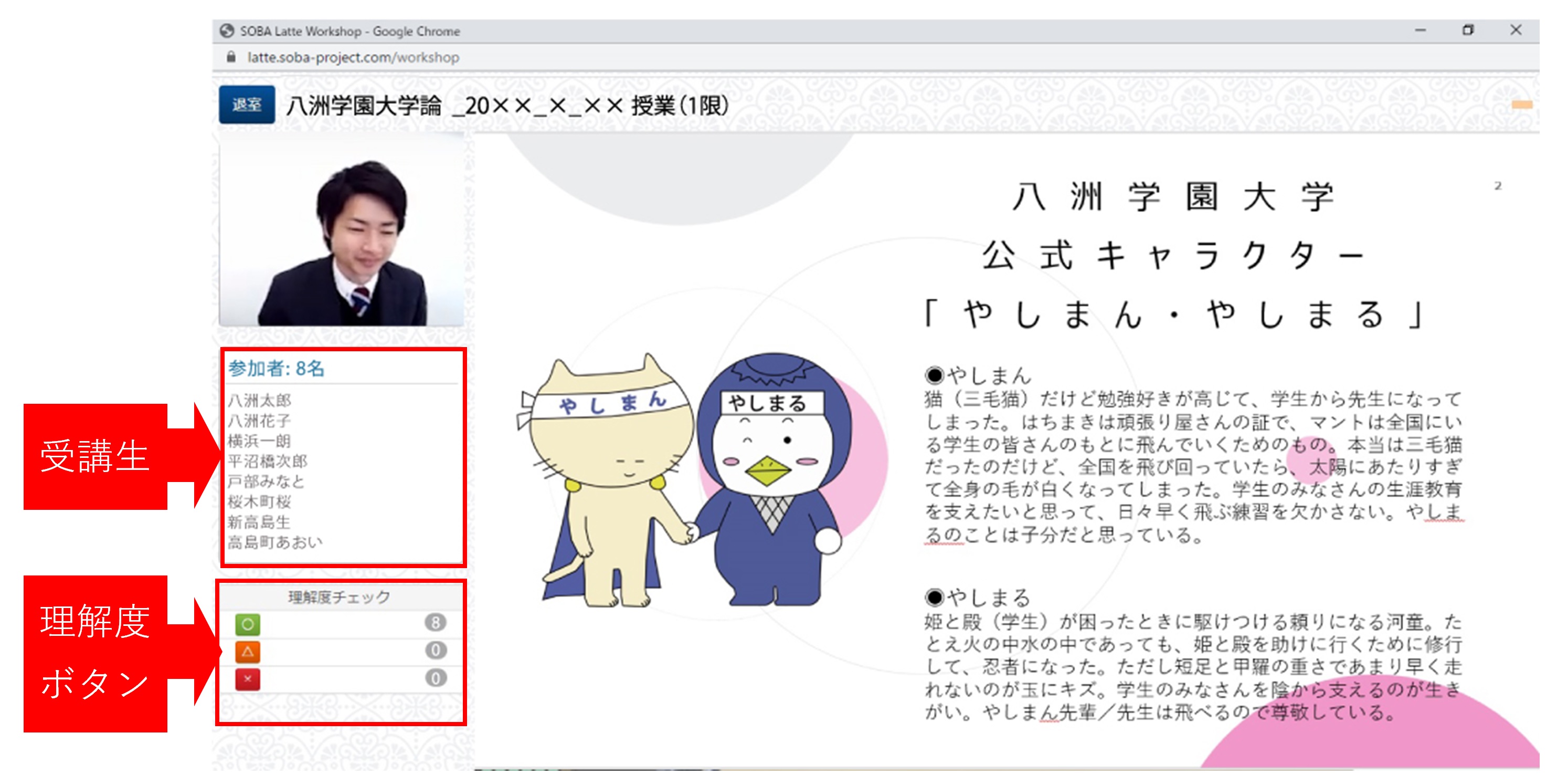
※講義中の受講画面イメージ(受講生の皆さま側で授業画面とチャット画面の見やすい表示をご調整ください)
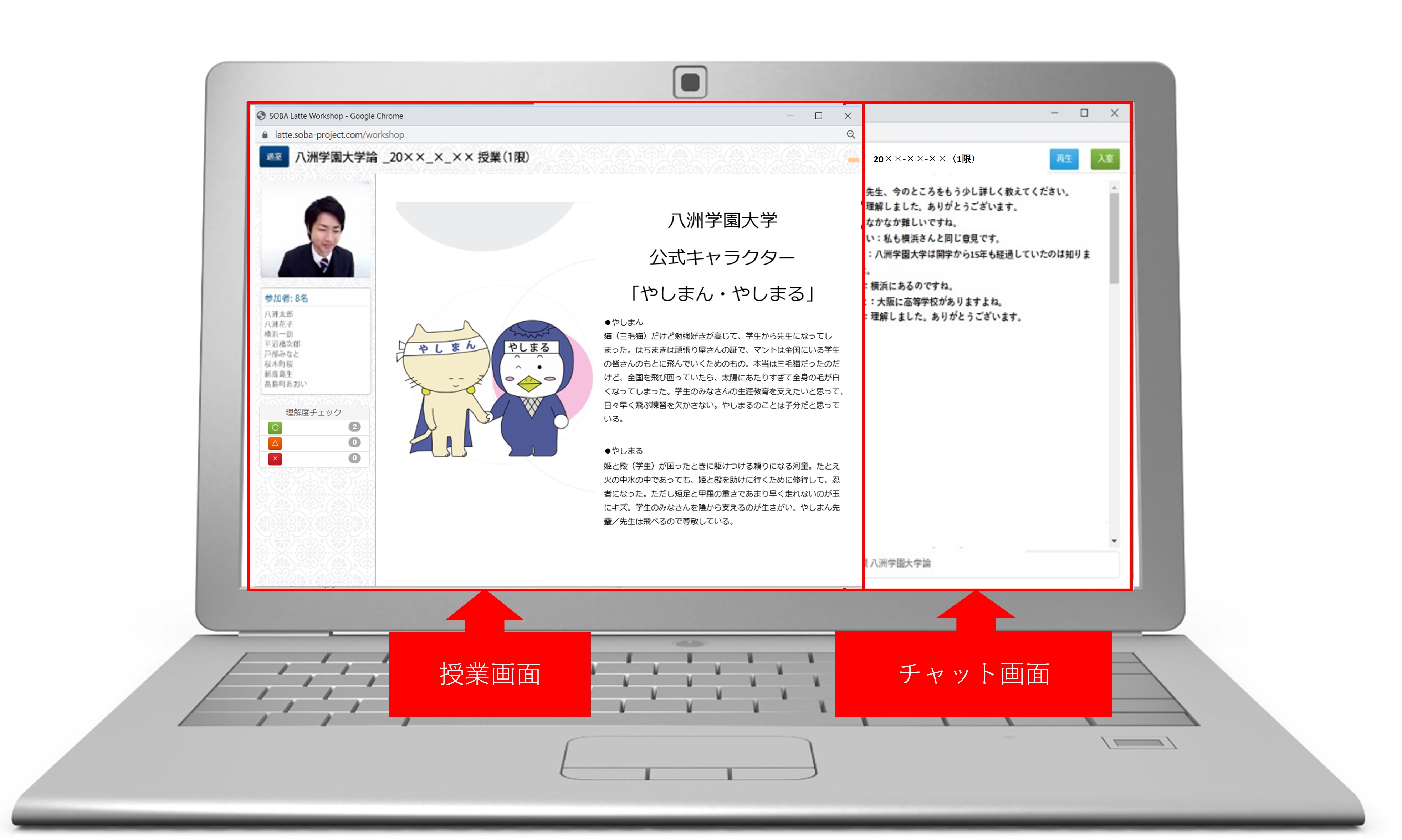
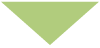
| STEP5 | オンデマンド受講する | ||||||||||
ライブ受講した方も含め、講座翌日からの期間中「オンデマンド(録画)受講」がいつでも・何度でも視聴可能です。
※オンデマンド(録画)受講期間は講座により異なります。
※オンデマンド(録画)なしの講座は受講できません。
①「SOBA e-college」ログイン後、画面右上の「教室」をクリックしてください。

②画面が開いたら、「オンデマンド授業」をクリックしてください。

③受講する講座名の下にある日程をクリックしてください。
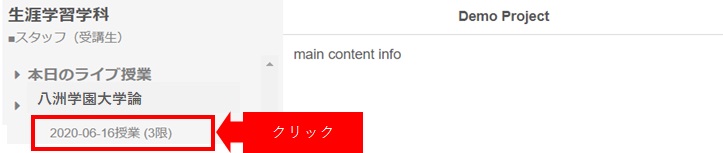
④画面右上に出てくる「再生」をクリックしてください。
※画面下部の「message to ~」は使用しません。質問等をここに入力されても対応いたしかねます。

⑤画面が切り替わったら、再度「再生」をクリックしてください。
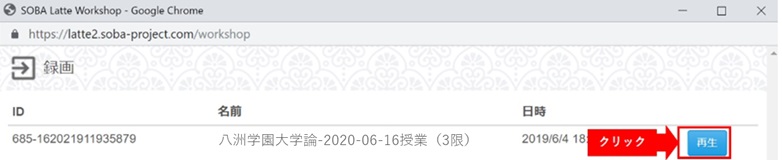
⑥別ウィンドウで再生が開始されます。画面下部にある黄色いバーを動かすと早送り・巻き戻しができます。視聴を終えたら、「終了」または右上の×で閉じてください。
※一時停止機能はありません。途中から再視聴したい場合は、右下の再生時間を目安に、バーを動かしてご覧ください。